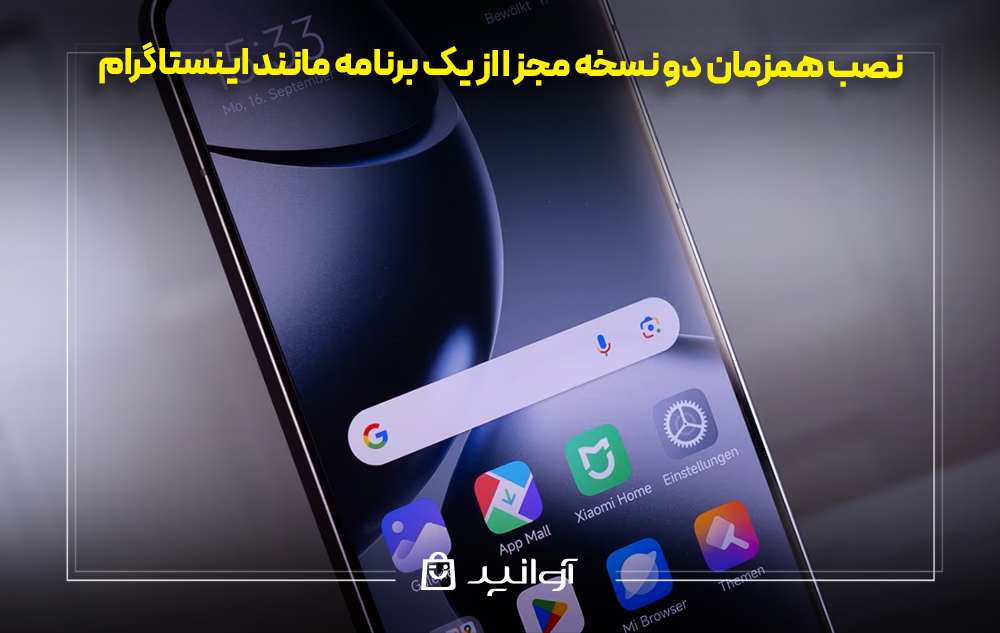ترفندهای گوشی شیائومی

انواع گوشی شیائومی با امکانات گسترده و قیمت مناسب، در چند سال اخیر به یکی از محبوبترین انتخابهای کاربران تبدیل شدهاند. اما کمتر کاربری از تمام قابلیتها و ترفندهای پنهان این گوشیها اطلاع دارد. آشنایی با این ترفندها میتواند تجربه استفاده از گوشی را به شکل چشمگیری بهبود دهد، سرعت عملکرد را افزایش دهد و حتی منجر به کاهش مصرف باتری شود. در این مطلب از آوانید، مهمترین و کاربردیترین ترفندهای گوشی شیائومی معرفی میشوند تا کاربران بتوانند بیشترین بهره را از دستگاه خود ببرند.
۱- فعال کردن حالت چراغ چشمکزن هنگام دریافت تماس
آیا تا به حال تماس مهمی را از دست دادهاید، چون متوجه زنگ خوردن گوشی نشدهاید؟ گوشیهای شیائومی راه حلی هوشمندانه برای این مشکل دارند: فعال سازی فلش هشدار تماس. با این ترفند از ترفندهای گوشی شیائومی، هنگام دریافت هر تماس ورودی، فلش دوربین شما شروع به چشمک زدن میکند که در محیطهای شلوغ یا زمانی که گوشی در حالت بیصداست، فوقالعاده کاربردی است. برای فعال سازی این ویژگی، کافی است مراحل زیر را دنبال کنید:
- وارد برنامه “Phone” یا “Dialer” (شمارهگیر) شوید.
- روی آیکون چرخدنده یا سه نقطه در گوشه بالا یا پایین صفحه (بسته به نسخه MIUI) کلیک کرده و وارد “Settings” (تنظیمات) شوید.
- گزینه “Call accounts” (حسابهای تماس) یا “Advanced settings” (تنظیمات پیشرفته) را پیدا کنید.
- در این بخش، به دنبال گزینه “Flash on Call” یا “Flash when ringing” بگردید و آن را فعال کنید.
برای مشاهده و خرید گوشی های شیائومی میتوانید از فروشگاه اینترنتی آوانید اقدام کنید.
مشاهده و خرید
۲- روشن کردن نمایشگر بدون لمس دکمه پاور
تصور کنید گوشی روی میز است و میخواهید بدون فشردن هیچ دکمهای، صفحه آن را روشن کنید. قابلیت های گوشی شیائومی این امکان را به راحتی فراهم کردهاند. برای افزایش راحتی و سرعت در دسترسی به گوشی، میتوانید از روشهای جایگزین برای روشن کردن نمایشگر بهره ببرید:
- بلند کردن گوشی (Raise to Wake): این ویژگی باعث میشود به محض اینکه گوشی را از روی سطح بلند میکنید، نمایشگر آن به صورت خودکار روشن شود. برای فعال سازی، به “Settings” (تنظیمات) > “Always-on display & Lock screen” (صفحه نمایش همیشه روشن و قفل صفحه) بروید و گزینه “Raise to wake” را فعال کنید.
- دریافت اعلان: هنگامی که یک اعلان جدید دریافت میکنید، نمایشگر به صورت خودکار روشن میشود تا محتوای اعلان را به شما نشان دهد. این یک روش پیش فرض و کاربردی برای آگاهی از پیامهای جدید است و نیازی به تنظیمات خاصی ندارد.
۳- کنترل تماسهای ورودی با چرخاندن گوشی
آیا میدانستید میتوانید بدون نیاز به لمس صفحه، تماسهای ورودی خود را مدیریت کنید؟ شیائومی با افزودن ژستهای حرکتی هوشمند، این کار را برای شما آسان کرده است. این ترفند موبایل شیائومی به شما اجازه میدهد تنها با یک حرکت فیزیکی گوشی، تماسهای مزاحم را بیصدا کنید یا حتی آنها را رد کنید.برای فعالسازی این قابلیت جذاب مراحل زیر را طی کنید:
- وارد “Settings” (تنظیمات) شوید.
- به بخش “Apps” (برنامهها) و سپس “System app settings” (تنظیمات برنامههای سیستمی) بروید.
- “Call settings” (تنظیمات تماس) را انتخاب کنید.
- در این قسمت، به دنبال “Incoming call settings” (تنظیمات تماس ورودی) بگردید.
- گزینههایی مانند “Flip to silence ringer” (چرخاندن برای بیصدا کردن زنگ) یا “Mute first ring” (بیصدا کردن اولین زنگ) با چرخاندن گوشی را فعال کنید.
۴- روشن کردن حالت جیب (Pocket Mode)
یکی از مشکلاتی که کاربران گوشیهای هوشمند با آن مواجه هستند، روشن شدن صفحه نمایش در جیب یا کیف است. شیائومی برای حل این مشکل، قابلیت “حالت جیب” (Pocket Mode) را معرفی کرده است. این یکی از ترفندهای گوشی شیائومی است که به حفظ امنیت و جلوگیری از عملکرد اشتباه گوشی در جیب یا کیف کمک میکند. برای روشن کردن این حالت مراحل زیر را طی کنید: وارد “Settings” (تنظیمات) شوید.
- به بخش “Lock screen” (قفل صفحه) یا “Always-on display & Lock screen” (صفحه نمایش همیشه روشن و قفل صفحه) بروید.
- گزینه “Pocket mode” (حالت جیب) را پیدا کرده و آن را فعال کنید.
۵- روشن شدن نمایشگر با دوبار ضربه روی صفحه
روشن کردن نمایشگر گوشی بدون نیاز به فشردن دکمه پاور، یکی از قابلیت های گوشی شیائومی است که راحتی و سهولت استفاده را به ارمغان میآورد. قابلیت “Double Tap to Wake” یا “دوبار ضربه برای روشن شدن” به شما امکان میدهد تنها با دو بار ضربه زدن روی صفحه نمایش خاموش، آن را روشن کنید و به محتوای گوشی دسترسی پیدا کنید. برای فعالسازی این ویژگی کاربردی اقدامات زیر را انجام دهید:
- به “Settings” (تنظیمات) گوشی خود بروید.
- گزینه “Always-on display & Lock screen” (صفحه نمایش همیشه روشن و قفل صفحه) را انتخاب کنید.
- در این بخش، گزینه “Double tap to wake or turn off screen” (دوبار ضربه برای روشن یا خاموش کردن صفحه) را پیدا کرده و آن را فعال کنید.
۶- پیدا کردن گوشی گمشده
گم شدن گوشی هوشمند میتواند تجربهای دلهرهآور باشد، اما خوشبختانه شیائومی با سرویس ابری خود، راهکارهایی برای یافتن دستگاه گمشده و حفظ امنیت اطلاعات شما ارائه میدهد. این یکی از مهمترین ترفندهای گوشی شیائومی برای افزایش امنیت شخصی شماست. برای استفاده از این قابلیت، ابتدا باید حساب Mi خود را در گوشی فعال کرده باشید. سپس مراحل زیر را طی کنید:
- از طریق یک مرورگر وب در کامپیوتر یا گوشی دیگر، به وبسایت Xiaomi Cloud (i.mi.com) مراجعه کنید.
- با حساب Mi خود وارد شوید.
- گزینه “Find device” (یافتن دستگاه) را انتخاب کنید.
از این طریق میتوانید گوشی خود را روی نقشه مشاهده کنید یا اگر گوشی نزدیک است و آن را پیدا نمیکنید، میتوانید فرمانی برای پخش صدای بلند ارسال کنید تا مکان آن را پیدا کنید. همچنین، اگر گوشی به دست افراد ناشناس افتاده، میتوانید آن را از راه دور قفل کنید و یک پیام سفارشی روی صفحه نمایش دهید. علاوه بر این موارد، در صورت ناامیدی از یافتن گوشی و برای محافظت از اطلاعات شخصی، میتوانید تمامی دادههای روی گوشی را از راه دور پاک کنید. در مجموع، این قابلیت اطمینان میدهد که حتی در بدترین سناریو، کنترل اطلاعات شخصیتان را در دست دارید.
۷- تبدیل گوشی به کنترل تلویزیون با Mi Remote
بسیاری از گوشیهای شیائومی به سنسور مادون قرمز (IR Blaster) مجهز هستند که به آنها اجازه میدهد به عنوان یک کنترل از راه دور جهانی برای تلویزیونها، گیرندههای دیجیتال، تهویههای مطبوع و دیگر لوازم خانگی عمل کنند. با استفاده از اپلیکیشن Mi Remote، میتوانید این قابلیت شگفتانگیز را فعال کنید. برای استفاده از Mi Remote کافی است تا مراحل زیر را دنبال کنید:
- برنامه “Mi Remote” یا “Mi Remote controller” را در گوشی شیائومی خود باز کنید (اگر از قبل نصب نیست، آن را از فروشگاه Play دانلود کنید.)
- روی گزینه “Add remote” (افزودن کنترل) یا علامت “+” کلیک کنید.
- نوع دستگاهی که میخواهید کنترل کنید (مثلا “TV” یا “AC”) را انتخاب کنید.
- برند دستگاه خود را از لیست پیدا کنید.
- دستورالعملهای روی صفحه را دنبال کنید تا گوشی با دستگاه شما جفت شود. معمولا نیاز به فشردن چند دکمه برای تایید عملکرد صحیح است.
پس از پیکربندی، گوشی شما به یک کنترل از راه دور هوشمند تبدیل میشود که میتوانید با آن تمامی دستگاههای مجهز به سنسور IR را کنترل کنید و از شلوغی ریموت کنترلهای متعدد خلاص شوید.
۸- تقسیم صفحه نمایش برای استفاده همزمان از دو برنامه
آیا تا به حال خواستهاید همزمان با تماشای یک ویدئو، پیامهای خود را چک کنید یا در حین مطالعه یک مقاله، یادداشتبرداری کنید؟ قابلیت “تقسیم صفحه نمایش” (Split Screen) در گوشیهای شیائومی این امکان را فراهم میکند. این یکی از قدرتمندترین قابلیت های گوشی شیائومی برای افزایش بهرهوری و انجام چند وظیفه به صورت همزمان است. برای فعالسازی حالت تقسیم صفحه اقدامات زیر را انجام دهید:
- برنامه اول را که میخواهید استفاده کنید، باز کنید.
- دکمه “Recent apps” (برنامههای اخیر) را لمس کرده و نگه دارید (معمولا دکمه مربع یا سه خط موازی در نوار ناوبری). این کار برنامه را به حالت تقسیم صفحه میبرد.
- برنامه دوم را که میخواهید در نیمه دیگر صفحه نمایش داده شود، از لیست برنامههای اخیر انتخاب کنید.
- همچنین میتوانید پس از باز کردن لیست “Recent apps”، آیکون برنامه مورد نظر را لمس کرده و نگه دارید و سپس گزینه “Split screen” را انتخاب کنید.
۹- نصب همزمان دو نسخه مجزا از یک برنامه مانند اینستاگرام
آیا دو حساب کاربری برای یک برنامه مانند واتساپ یا اینستاگرام دارید و نمیخواهید مدام بین آنها سوئیچ کنید؟ قابلیت “Dual Apps” یا “برنامههای دوقلو” در گوشیهای شیائومی راه حل شما است. این ویژگی، که یکی از برجستهترین برنامه های گوشی شیائومی و قابلیت های گوشی شیائومی است، به شما اجازه میدهد دو نسخه کاملا مجزا از یک برنامه را روی گوشی خود نصب و استفاده کنید. برای فعالسازی Dual Apps مراحل زیر را طی نمایید:
- به “Settings” (تنظیمات) بروید.
- گزینه “Apps” (برنامهها) را انتخاب کنید.
- روی “Dual apps” (برنامههای دوقلو) ضربه بزنید.
- در این بخش، لیستی از برنامههای پشتیبانی شده را مشاهده میکنید. کافی است سوئیچ کنار برنامه مورد نظر (مانند Instagram یا WhatsApp) را فعال کنید.
پس از فعال سازی، یک نسخه دومی از برنامه با آیکونی مشخص (معمولا با یک نشان کوچک در گوشه) در صفحه اصلی شما ظاهر میشود. حالا میتوانید با هر نسخه، به یک حساب کاربری متفاوت وارد شوید و هر دو را به صورت همزمان فعال نگه دارید.
۱۰- رمزگذاری و قفلکردن برنامههای دلخواه
برای حفظ امنیت اطلاعات شخصی و حریم خصوصی، قفل کردن برنامهها یک راهکار ضروری است. گوشیهای شیائومی با قابلیت داخلی “App Lock” (قفل برنامه)، به شما امکان میدهند برنامههای دلخواه خود را با الگو، پین یا حتی اثر انگشت قفل کنید. این یکی از بهترین ویژگیهای برنامه های اصلی گوشی شیائومی برای تضمین امنیت شما است. برای استفاده از App Lock اقدامات زیر را انجام دهید:
- به “Settings” (تنظیمات) بروید.
- “Apps”(برنامهها) را انتخاب کنید.
- روی “App lock” (قفل برنامه) ضربه بزنید.
- در اولین ورود، از شما خواسته میشود یک الگو یا پین برای قفل برنامهها تنظیم کنید. میتوانید اثر انگشت خود را نیز برای باز کردن قفلها اضافه کنید.
- پس از تنظیم رمز عبور، لیستی از برنامههای نصب شده را مشاهده میکنید. کافی است سوئیچ کنار هر برنامهای که میخواهید قفل شود را فعال کنید.
با فعال سازی App Lock، هر بار که شما یا شخص دیگری بخواهد برنامه قفل شده را باز کند، نیاز به وارد کردن الگو، پین یا استفاده از اثر انگشت خواهد داشت. این ویژگی به شما اطمینان میدهد که حتی اگر گوشی شما باز باشد، اطلاعات شخصیتان در برنامههای حساس امن باقی میماند.
۱۱- مخفی کردن فایلها و پوشههای خصوصی
گوشیهای شیائومی با ارائه قابلیت پنهان کردن فایلها و پوشههای خصوصی، به کاربران خود این امکان را میدهند تا تصاویر، ویدیوها، اسناد و دیگر فایلهای حساس خود را از دید دیگران پنهان کنند. این یکی از کاربردیترین ترفندهای گوشی شیائومی برای محافظت از اطلاعات شخصی شماست. برای مخفی کردن فایلها اقدامات زیر را انجام دهید:
- وارد برنامه “File Manager” (مدیریت فایل) شوید.
- انگشت خود را از بالا به پایین بکشید و نگه دارید (Swipe down and hold) تا به “Private files” (فایلهای خصوصی) دسترسی پیدا کنید.
- در اولین بار، از شما خواسته میشود یک الگو یا پین برای دسترسی به این بخش تنظیم کنید.
- پس از ورود به این بخش، میتوانید فایلها و پوشههای مورد نظر خود را به آنجا منتقل کنید. این فایلها از گالری و سایر بخشهای عمومی گوشی پنهان خواهند شد.
- همچنین، میتوانید تصاویر و ویدیوها را مستقیما از گالری مخفی کنید. کافی است روی عکس یا ویدیوی مورد نظر لمس کرده و نگه دارید، سپس گزینه “Hide” (پنهان کردن) یا “Add to private album” (افزودن به آلبوم خصوصی) را انتخاب کنید. برای دسترسی مجدد به فایلهای پنهان شده در گالری، در تب “Albums” (آلبومها) صفحه را به پایین بکشید و نگه دارید.
۱۲- ارسال و دریافت فایل با کمک Mi Mover
وقتی گوشی جدیدی میخرید، انتقال تمام اطلاعات از گوشی قدیمی به آن میتواند دردسرساز باشد. اما شیائومی با برنامه “Mi Mover” این فرآیند را به طرز شگفت انگیزی آسان کرده است.Mi Mover به شما امکان میدهد تمامی دادهها، از جمله مخاطبین، پیامها، عکسها، ویدیوها، برنامهها و حتی تنظیمات سیستم را از گوشی قدیمی (چه شیائومی باشد و چه برند دیگر) به گوشی جدید شیائومی خود منتقل کنید. این کار به صورت بیسیم و با سرعت بالا انجام میشود. برای استفاده از Mi Mover مراحل زیر را طی نمایید:
- برنامه “Mi Mover” را در هر دو گوشی (قدیمی و جدید) باز کنید. اگر از قبل نصب نیست، آن را از فروشگاه Google Play دانلود کنید.
- در گوشی قدیمی، گزینه “I’m a sender” (من فرستنده هستم) را انتخاب کنید.
- در گوشی جدید شیائومی، گزینه “I’m a receiver” (من گیرنده هستم) را انتخاب کنید.
- گوشی فرستنده یک کد QR نمایش میدهد. آن را با گوشی گیرنده اسکن کنید تا اتصال برقرار شود.
- پس از اتصال، میتوانید نوع دادههایی که میخواهید منتقل شود را انتخاب کرده و فرآیند انتقال را آغاز کنید.
۱۳- فعال سازی حالت مطالعه برای کاهش آسیب به چشم
گوشیهای شیائومی با ارائه “حالت مطالعه” (Reading Mode) یا “حالت شب” (Night Mode)، راهکاری هوشمندانه برای کاهش خستگی چشم و محافظت از بینایی شما فراهم کردهاند. این یکی از کاربردیترین قابلیت های گوشی شیائومی برای سلامتی کاربران است. حالت مطالعه با کاهش نور آبی ساطع شده از نمایشگر، که میتواند باعث اختلال در خواب و خستگی چشم شود، دمای رنگ صفحه را به سمت گرمتر (زردتر) تغییر میدهد. برای فعالسازی حالت مطالعه اقدامات زیر را انجام دهید:
- به “Settings” (تنظیمات) بروید.
- “Display” (نمایشگر) را انتخاب کنید.
- روی “Reading mode” (حالت مطالعه) ضربه بزنید.
- در این بخش میتوانید:
- حالت مطالعه را بلافاصله “Turn on” (روشن) کنید.
- “Schedule” (زمانبندی) برای آن تنظیم کنید تا در ساعات مشخصی (مثلا غروب تا طلوع آفتاب) به صورت خودکار فعال شود.
- شدت “Temperature” (دمای رنگ) را تنظیم کنید تا میزان زردی صفحه به دلخواه شما باشد.
۱۴- اسکن سریع اسناد با دوربین گوشی
گوشیهای شیائومی، فراتر از ثبت عکسهای عادی، قابلیتهای هوشمندی را در برنامه دوربین خود جای دادهاند که میتواند در کارهای روزمره یا اداری بسیار مفید باشد. یکی از این قابلیتها، امکان اسکن سریع اسناد است که به شما اجازه میدهد از هر مدرکی عکس بگیرید و آن را به یک سند قابل اشتراکگذاری و با کیفیت تبدیل کنید. برای اسکن اسناد با دوربین گوشی شیائومی مراحل زیر را طی کنید:
- برنامه “Camera” (دوربین) را باز کنید.
- در برخی از مدلها و نسخههای MIUI، ممکن است گزینهای به نام “Documents” (اسناد) یا “Scan” (اسکن) را در نوار حالتهای دوربین (جایی که Photo، Video و Portrait قرار دارند) مشاهده کرده و آن را انتخاب کنید.
- دوربین را روی سندی که میخواهید اسکن کنید، بگیرید. گوشی به صورت خودکار لبههای سند را تشخیص میدهد و آن را برش میدهد.
- پس از ثبت تصویر، میتوانید تنظیماتی مانند روشنایی، کنتراست و چرخش را اعمال کنید و سپس سند را به صورت PDF یا JPG ذخیره کنید.
اگر گوشی شما این حالت اختصاصی را ندارد، میتوانید به سادگی از سند عکس بگیرید و سپس با استفاده از ابزارهای ویرایش عکس در گالری یا برنامههای جانبی (مانند Google Lens)، آن را به یک سند اسکن شده تبدیل کنید. این ویژگی میتواند در مواقعی که به اسکنر دسترسی ندارید، بسیار کارآمد باشد.
برای خرید اقساطی گوشیهای شیائومی از فروشگاه اینترنتی آوانید میتوانید از طریق لینک زیر اقدام کنید.
خرید اقساطی گوشی شیائومی
۱۵- زمان بندی خاموش و روشن شدن خودکار گوشی
آیا میخواهید گوشی شما در ساعات خاصی از شبانه روز به صورت خودکار خاموش و روشن شود تا هم در مصرف باتری صرفه جویی شود و هم به سلامت دستگاه کمک کنید؟ گوشیهای شیائومی با قابلیت “Scheduled power on/off” (زمان بندی روشن/خاموش شدن)، این امکان را برای شما فراهم کردهاند. این یکی از هوشمندانهترین ترفندهای گوشی شیائومی برای افزایش عمر مفید دستگاه و بهینهسازی مصرف انرژی است. برای فعال سازی این قابلیت مراحل زیر را دنبال نمایید:
- به “Settings” (تنظیمات) بروید.
- “Battery” (باتری) یا “Battery & performance” (باتری و عملکرد) را انتخاب کنید.
- به دنبال “Scheduled power on/off” (زمانبندی روشن/خاموش شدن) بگردید و روی آن ضربه بزنید.
- در این بخش میتوانید زمان دلخواه برای خاموش شدن و روشن شدن خودکار گوشی را تنظیم کنید. میتوانید این زمانبندی را برای روزهای خاص هفته یا هر روز تکرار کنید.
16- استفاده از گوشی با یکدست
آیا تابهحال برایتان پیش آمده که بخواهید با یک دست از گوشی استفاده کنید، ولی عرض زیاد گوشی اذیتتان کند و پس از مدتی انگشت شصتتان آنقدر کش بیاید که از استفاده یکدستی منصرف شوید؟ شیائومی برای این مشکل هم راهحل دارد. کافیست قابلیت استفاده از گوشی با یکدست را فعال کنید تا صفحه گوشی کمی کوچکتر شود. آنوقت با همان دامنه عادی انگشت شصت میتوانید به همه بخشهای صفحه نمایش دسترسی داشته باشید.
برای استفاده از گوشی با یک دست ابتدا باید قابلیت One-handed-mode را فعال کنید. برای این کار:
- ابتدا وارد تنظیمات (Settings) گوشی شوید؛
- گزینه تنظیمات بیشتر (Additional settings) را انتخاب کنید؛
- وارد بخش One-handed-mode شوید؛
- تیک این قابلیت را فعال کنید.
- پس از فعال کردن این تیک باید اندازه صفحه را مشخص کنید. با توجه به سایز گوشی و طول انگشتان خود، راحتترین اندازه را انتخاب کنید؛
اکنون میتوانید هر زمانی که خواستید با میانبرهای لمسی صفحه گوشی را کوچک کنید. در مدلهای جدیدتر کافیست دست خود را از مرکز لبه پایین گوشی به سمت راست یا چپ بکشید. به هر سمتی که انگشت شما کشیده شود، صفحه در همان جهت کوچک خواهد شد. این موضوع هم به این بستگی دارد که چپ دست هستید یا راست دست.
نکته: هنگام انتخاب سایز صفحه در حالت One-handed-mode حتماً به بینایی خود توجه داشته باشید. سایز بسیار کوچک باعث دشوار شدن خوانایی صفحه خواهد شد و چشمهایتان را اذیت میکند.
17- فعال کردن دستیار لمسی «Quick Ball»
کوییک بال قابلیتی بود که برای اولین بار در گوشیهای اپل پیاده شد: همان دایره کوچک و سفیدی که در کنار صفحه قرار میگرفت و میانبری سریع برای دسترسی به قابلیتهای خاص بود. این دستیار لمسی در حال حاضر در اکثر گوشیهای هوشمند وجود دارد. برای دسترسی به آن در محصولات شیائومی کافیست:
- وارد بخش تنظیمات (Settings) گوشی شوید؛
- بر روی گزینه تنظیمات اضافی (Additional Settings) کلیک کنید؛
- وارد قسمت «Quick Ball» شوید؛
- تیک این قابلیت را فعال کنید.
برای جابهجایی کوییک بال کافیست دست خود را روی آن نگه دارید و به هر کجا از صفحه که میخواهید منتقل کنید.
18- دسترسی سریع به دوربین
در حال گشتوگذار در طبیعت هستید که ناگهان یک صفحه کمیاب را مشاهده میکنید: پرندهای زیبا که مشغول آواز خواندن است. معمولاً تا بخواهید قفل گوشی را باز کنید و به دنبال آیکون دوربین بگردید، چنین صحنههایی را از دست خواهید داد. ولی اگر گوشی شیائومی دارید، جای نگرانی نیست! قابلیت دسترسی سریع به دوربین مشکل شما را حل خواهد کرد. برای استفاده از این قابلیت:
- وارد تنظیمات (Settings) گوشی شوید؛
- گزینه قفل صفحه (Lock Screen) را انتخاب کنید؛
- تیک گزینه «Launch Camera» را فعال کنید.
حالا آیکون دوربین در صفحه قفل گوشی شما نمایش داده میشوید. بنابراین دیگر نیازی نیست قفل صفحه را باز کنید و به دنبال آن باشید. میتوانید در همان صفحه قفل روی آیکون دوربین کلیک و فیلمبرداری را آغاز کنید.
19- فعال کردن فرمان لمسی قفل شدن گوشی
از مشکلاتی که پس از استفاده طولانیمدت از گوشی با آن مواجه میشوید، خراب شدن دکمه خاموش و روشن است. علت اصلی این مشکل استفاده زیاد از این دکمه است. یکی از ترفندهای جالب گوشی شیائومی که از این مشکل جلوگیری میکند، استفاده از فرمان لمسی قفل بهجای دکمه مکانیکی است. برای فعال شدن این قابلیت کافیست:
- فرمان لمسی zoom out را در صفحه اصلی گوشی انجام دهید (کشیدن دو انگشت به سمت هم)؛
- گزینه Widgets را انتخاب کنید؛
- حال از کشوی Quick Functions روی گزینه Lock کلیک کنید؛
- دست خود را روی آیکون Lock قرار دهید تا وارد صفحه اصلی شود، سپس آن را رها کنید.
حالا دکمهای روی صفحه اصلی شما وجود دارد که با لمس آن میتوانید گوشی را قفل کنید. البته اگر خواستید میتوانید همین آیکون را وارد Quick Ball کنید تا خارج از صفحه اصلی هم به آن دسترسی داشته باشید.
20- مرتب کردن آیکونهای صفحه خانه «Home»
حتماً برایتان پیش آمده که به صفحه گوشی خود نگاه کنید و بگویید: چقدر آیکونهای من نامرتب است! معمولاً در چنین اوضاعی دست خود را روی هر آیکون نگه میدارید و آن را جابهجا میکنید؛ شاید چون از ترفندهای جدید گوشی شیائومی خبر ندارید! پیشنهاد میکنیم این بار که دست خود را روی صفحه اصلی نگه داشتید تا آیکونها آماده جابهجایی شوند، یک بار گوشی خود را تکان دهید. میبینید که آیکونها خودشان مرتب میشوند!
21- گرفتن اسکرین شاتهای تمام صفحه و طولانی، به جای گرفتن چندین اسکرین شات
وقتی میخواهید از صفحه یک سایت یا ایمیلی طولانی اسکرین شات بگیرید، چهکار میکنید؟ احتمالاً چند بار این کار را انجام میدهید و هر دفعه کمی صفحه را به سمت پایین اسکرول میکنید. جالب است بدانید که شیائومی حتی برای این مشکل هم چارهای یافته، فقط کافیست:
- ابتدا با استفاده از میانبرهای لمسی (کشیدن سه انگشت از بالا به پایین) از صفحه خود اسکرین شات بگیرید؛
- از گوشه بالای صفحه در منوی عکس، روی گزینه اسکرول (Scroll) کلیک کنید.
به همین راحتی گوشی شما از کل صفحه اسکرین شات میگیرد و میتوانید با خیال راحت همه اطلاعات را در یک عکس ذخیره یا برای دیگران ارسال کنید.
22- غیرفعالکردن تبلیغات آزار دهنده در گوشیهای شیائومی
یکی از مشکلاتی که گاهی باعث نارضایتی کاربران شیائومی میشود، پخش تبلیغات آزاردهنده حین کار با گوشی است. حتی گاهی هنگام خرید گوشی تبلیغات آزاردهنده یکی از معایب محصولات شیائومی و علت قیمت پایین آن معرفی میشود. ولی در نهایت همه این حرفها نادرست است، چون شما میتوانید این تبلیغات را خیلی سریع و به رایگان حذف کنید. برای این کار مراحل زیر را انجام دهید:
- وارد تنظیمات (Settings) شوید و به بخش رمز و امنیت (Password and Security) بروید؛
- سپس وارد قسمت «Authorization & Revocation» شوید؛
- حال تیک گزینه «msa» را غیرفعال کنید؛
- 10 ثانیه صبر کنید و سپس روی دکمه «Revoke» کلیک کنید؛
- مجددا به بخش رمز و امنیت باز گردید؛
- این بار روی گزینه حریم شخصی (Privacy) کلیک کنید؛
- در گام آخر تیک گزینه «Experience User Program» را غیرفعال کنید.
تبریک میگوییم، تبلیغات مزاحم گوشی شیائومی شما برای همیشه حذف شد.
23- پروفایل شخصی جداگانه بسازید
یکی از قابلیتهای جذابی که باعث میشود حریم شخصی کامپیوتر و لپتاپ از موبایل بهتر حفظ شود، امکان ساخت دکستاپهای جداگانه است. ولی صبر کنید! شیائومی اجازه نمیدهد کاربران از هیچ مزیتی بیبهره باشند. امکان ساخت پروفایل شخصی یک مزیت خاص یا بهتر بگوییم، ترفند گوشیهای شیائومی است. برای استفاده از این قابلیت:
- وارد بخش تنظیمات (Settings) شوید؛
- روی گزینه قابلیتهای خاص (Special Features) کلیک کنید؛
- وارد بخش فضای ثانویه (Second Space) شوید؛
- حال روی دکمه «Turn on second space» کلیک کنید.
با کلیک بر روی این دکمه میتوانید فضای جدیدی بسازید که رمز و اطلاعات آن کاملاً از فضای قبلی جداست و امنیت خوبی برایتان فراهم میکند؛ مخصوصاً اگر گوشی شما میان اعضای خانواده زیاد دست به دست میشود.
24- انتقال فایل بین گوشی و کامپیوتر بدون کابل
پشت میز کار خود نشستهاید و میخواهید فایلی را از گوشی به کامپیوتر منتقل کنید. متوجه میشوید که کابل شما در اتاقی دیگر است و حوصله ندارید از جای خود بلند شوید. باز هم جای نگرانی نیست! ترفندهای گوشی شیائومی همه مشکلات را پوشش میدهند. این بار به جای کابل:
- برنامه «File Manager» را باز کنید؛
- بر روی گزینه تنظیمات کلیک کنید و وارد بخش «FTP» شوید؛
- در این بخش یک آدرسی دریافت میکنید که باید آن را در مرورگر کامپیوتر خود وارد کنید.
با انجام این کار به همه فایلهای روی گوشی خود دسترسی خواهید داشت و میتوانید از آنها استفاده کنید. فقط توجه داشته باشید که حین کار باید گوشی به اینترنت متصل باشد.
25- تمیزکردن اسپیکر گوشی
اگرچه مدلهای جدید گوشیهای شیائومی در برابر گردوغبار و آب مقاوم هستند، ولی این قابلیت باعث نمیشود که آب وارد اسپیکر گوشی نشود. اصولاً گواهیهای موجود تضمین میکنند که گوشی با ورود گردوغبار و آب آسیب جدی نبیند، ولی اگر این مواد وارد اسپیکر شوند، کیفیت صدایش را کاهش خواهند داد.
سوال اینجاست که اگر این اتفاق افتاد، چطور اسپیکر گوشی را تمیز کنیم؟ آیا باید حتماً به یک تعمیرکار مراجعه کرد؟
پاسخ منفی است. اگر زمانی احساس کردید که کیفیت صدای گوشی به علت ورود آب به داخل اسپیکر کاهش یافته است:
- ابتدا وارد بخش تنظیمات (Settings) شوید؛
- سپس وارد تنظیمات اضافی (Additional Settings) شوید؛
- روی گزینه تمیزکردن اسپیکر (Clear Speaker) کلیک کنید؛
- تیک این بخش را فعال کنید.
گوشی با ایجاد صدایی نویز مانند، آب را از داخل اسپیکر خارج میکند. این صدا پس از 30 ثانیه بهطور خودکار قطع میشود. در این 30 ثانیه حتماً گوشی را طوری بگیرید که اسپیکر به سمت پایین باشد.
26- فعال کردن منو توسعه دهندگان «Developer Mode»
منوی توسعهدهندگان قابلیتی است که معمولاً توسط طراحان نرمافزارهای اندرویدی فعال میشود. بااینحال قابلیتهایی دارد که باعث میشود بعضی از کاربران عادی هم از آن استفاده کنند. برای فعال کردن این منو:
- ابتدا وارد بخش تنظیمات شوید؛
- سپس به قسمت درباره تلفن همراه (About phone) بروید؛
- در این بخش آیکون «MIUI Version» را لمس کنید و نگه دارید؛
- وقتی پیام «Congratulations Now You Are A Developer» برای شما نمایش داده شد، یعنی منوی توسعهدهندگان برایتان فعال شده است.
27- افزایش عملکرد گوشی در هنگام بازی
بیشک یکی از مزیتهای رقابتی محصولات شیائومی، عملکرد خوب در اجرای بازیهای موبایلی است. اگر میخواهید این عملکرد را به حداکثر برسانید و تجربه جذابتری داشته باشید، مراحل زیر را به ترتیب انجام دهید:
- وارد بخش تنظیمات شوید و به قسمت تنظیمات اضافی (Additional Settings) بروید؛
- بر روی گزینه «Developer Options» کلیک کنید؛
- تیک گزینه «Force 4x MSAA» را فعال کنید.
با فعال شدن این تیک، گوشی هنگام بازی از نهایت قدرت سختافزاری خود استفاده خواهد کرد. البته که پیشنهاد میکنیم در این شرایط فکری به حال گرمای گوشی بکنید و حدالامکان از فنهای مخصوص گوشیهای شیائومی استفاده کنید. همچنین برای طولانیمدت این قابلیت را فعال نگه ندارید.
28- حذف انیمیشنهای سیستم برای افزایش سرعت گوشی
رابط کاربری MIUI شیائومی معروف است به انیمیشنهای جذاب و روانی که باعث بهبود تجربه کاربری میشود. ولی این انیمیشنهای جذاب خالی از مشکل نیستند و ممکن است در طولانیمدت سرعت گوشی را کاهش دهند. برای غیرفعال کردن انیمیشنهای اضافی سیستم:
- وارد بخش تنظیمات و سپس تنظیمات اضافی (Additional Settings) شوید؛
- وارد قسمت «Developer Options» شوید؛
- سپس به بخش «Drawing» بروید؛
- در این بخش سه گزینه Transition animation scale، Window animation scale و Animator duration scale را مشاهده میکنید که در حالت پیشفرض روی 1x قرار دارند؛
- به صلاح خودتان میتوانید سطح این گزینهها را که به انیمیشنهای مختلف گوشی مربوط میشوند، کاهش دهید.
توجه: پیشنهاد میکنیم این انیمیشنها را بهطور کامل خاموش نکنید، چون بخشی جذابی از قابلیتهای رابط کاربری شیائومی از بین میرود. البته در نهایت تصمیم با خودتان است.
29- فعال کردن شمارنده نرخ فریم بر ثانیه
خیلی از کاربران گوشیهای شیائومی گیمرها هستند و تنظیماتی مثل نرخ فریم برایشان اهمیت دارد. اگر شما هم جزء این دسته هستید و میخواهید حین اجرای بازی به نرخ فریم لحظهای دسترسی داشته باشید:
- به بخش تنظیمات (Settings) بروید؛
- از قسمت «Additional Settings» وارد بخش «Developer Options» شوید؛
- سپس از بخش «Monitoring» روی گزینه «Power Monitor» کلیک کنید؛
- با انتخاب گزینه «Start» و سپس «Frame Rate Monitor Tools» شمارنده نرخ فریم را فعال کنید.
30- فناوری شارژ سریع گوشیهای شیائومی
شارژ سریع از قابلیتهای اصلی گوشیهای شیائومی است که روی همه مدلهای جدید این کمپانی وجود دارد، با این حال شاید روی گوشی شما فعال نباشد. برای بهرهمند شدن از این قابلیت کافیست به بخش تنظیمات گوشی بروید و از قسمت باتری، تیک شارژ سریع را فعال کنید.
31- استفاده از حسگر اثر انگشت برای اندازهگیری ضربان قلب
یکی از ترفندهای جالب گوشی شیائومی امکان استفاده از حسگر اثر انگشت برای اندازهگیری ضربان قلب است! برای فعال کردن این قابلیت عجیب کافیست:
- وارد بخش تنظیمات (Settings) شوید؛
- روی گزینه قابلیتهای خاص (Special Features) کلیک کنید؛
- گزینه «Heart Rate» را انتخاب کنید.
پس از فعال شدن این گزینه دستورالعملهایی به شما نمایش داده میشود. برای اندازهگیری درست ضربان قلب این دستورالعملها را به دقت و در زمانهای دقیق خواسته شده انجام دهید.
جمع بندی
گوشیهای شیائومی با امکانات متنوع و کاربردی، تجربه کاربری را بسیار آسانتر و هوشمندتر کردهاند. ترفندهایی مانند فعالسازی فلش هشدار تماس، روشن کردن نمایشگر بدون فشار دکمه، کنترل تماس با حرکت گوشی، حالت جیب، و دوبار ضربه برای روشن شدن صفحه، سرعت و راحتی استفاده را افزایش میدهند. همچنین، امکانات امنیتی مثل پیدا کردن گوشی گمشده، قفلگذاری برنامهها و مخفی کردن فایلها، امنیت دادهها را تضمین میکنند. قابلیتهایی مثل تبدیل گوشی به کنترل تلویزیون، تقسیم صفحه نمایش برای استفاده همزمان از چند برنامه و نصب دو نسخه از یک برنامه، بهرهوری را ارتقا میدهند. آشنایی با این ترفندها، استفاده بهینه و کاملتر از گوشی شیائومی را ممکن میسازد. امیدواریم این مقاله آموزشی از فروشگاه اینترنتی آوانید برای شما مفید واقع شده باشد.
سوالات متداول
- آیا این ترفندها روی همه مدلهای شیائومی کار میکنند؟
بیشتر این ترفندها در رابط کاربری MIUI شیائومی وجود دارند و روی اکثر مدلها قابل اجرا هستند، اما ممکن است در برخی نسخههای قدیمیتر یا مدلهای خاص، تفاوتهای جزئی وجود داشته باشد.
- چگونه میتوانم مطمئن شوم که گوشی شیائومی من اصل است؟
برای بررسی کد اصل بودن گوشی شیائومی میتوانید از کدهای دستوری خاص استفاده کنید و آن را با اطلاعات روی جعبه یا وبسایت رسمی شیائومی مطابقت دهید.
- آیا استفاده از این ترفندها به باتری گوشی آسیب میرساند؟
خیر، اغلب این ترفندها برای بهینهسازی و بهبود تجربه کاربری طراحی شدهاند و به باتری آسیبی نمیرسانند.
- گوشی شیائومی چه قابلیتهای خاصی دارد که آن را از سایر گوشیها متمایز میکند؟
امکاناتی مثل حسگر مادون قرمز برای کنترل تلویزیون، قابلیت دو نسخهسازی برنامهها، روشن شدن صفحه با دوبار ضربه و حالت جیب از ویژگیهای برجسته شیائومی هستند.
- چطور میتوان تنظیمات پیشرفته تماس و هشدارها را در گوشی شیائومی فعال کرد؟
در تنظیمات تماس یا برنامه تماس میتوان گزینههایی مثل فلش هشدار تماس، بیصدا کردن تماس با چرخاندن گوشی و… را فعال کرد.
- آیا شیائومی امکان افزایش امنیت و حریم خصوصی کاربران را دارد؟
بله، با قابلیتهایی مثل قفل برنامهها، مخفی کردن فایلها و پیدا کردن گوشی گمشده، امنیت و حریم خصوصی حفظ میشود.
- چگونه میتوان از امکانات چند وظیفهای در گوشی شیائومی بهره برد؟
قابلیتهایی مثل تقسیم صفحه نمایش و دو نسخه سازی برنامهها این امکان را فراهم میکنند.
- گوشی شیائومی چگونه به راحتتر شدن استفاده روزمره کمک میکند؟
با ویژگیهایی مثل روشن شدن صفحه با دوبار ضربه، حالت جیب و تنظیمات هوشمند تماس، استفاده از گوشی سادهتر و کاربردیتر میشود.
- چه ابزارهایی برای مدیریت و پیدا کردن گوشی شیائومی وجود دارد؟
از طریق سرویس Xiaomi Cloud میتوان گوشی را ردیابی، قفل یا اطلاعات آن را پاک کرد.